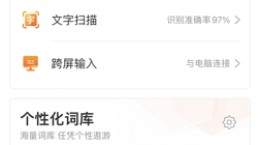迅捷文字识别软件是一款多平台上发行的ocr文字识别软件。其软件的功能可以满足大部分用户的日常工作需求,从简单的图片文字识别到复杂的表格及手写识别都能够完美的进行,对于还不是懂怎么使用这款软件的朋友们,下面将为大家带来迅捷ocr文字识别软件的使用教程。
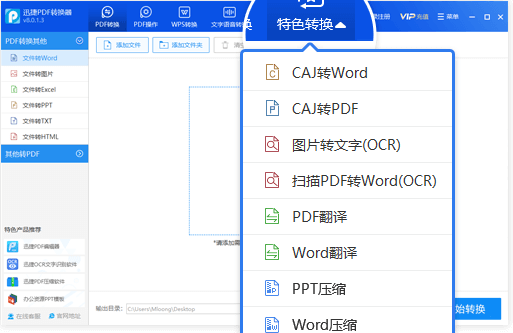
PC端操作步骤
打开下载好的迅捷ocr文字识别软件,在主界面上我们可以看到很多的功能。
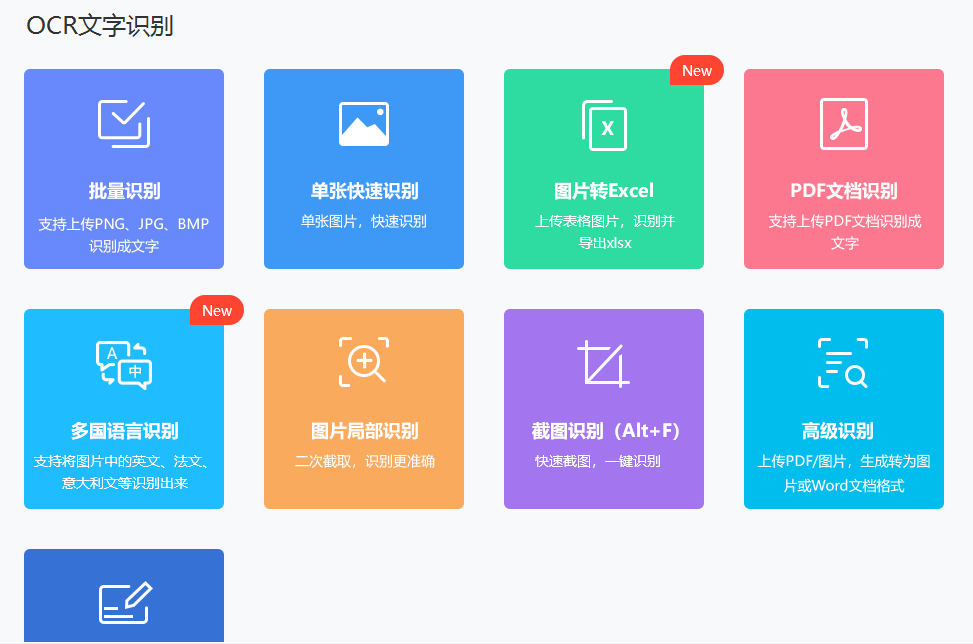
选择“图片识别”的功能,点击左上角的“添加文件”按钮,选择好你需要进行识别的文件或者是图片,按“确认”按钮。

之后将会在软件的右边显示出识别后的结果,你可以和之前的原文件进行对比,查看是不是有文本或者其他的错误,有的话可以通过编辑将它们进行修改。
在软件下方导出格式中选择doc文件进行导出,建议大家自己去设置一下导出的目录,不然保存在原文件存在的目录下,不方便大家去寻找,尤其是复数的图片识别。

除开文字识别,你还可以在软件中找到很多的识别功能,其中包括了图片转Excel文档,pdf文档识别,主流预语言识别,证件识别等功能,操作的步骤和图片识别是一样的,我们只需要将你所需要识别的文件上传到文件中就可以了。
移动端操作步骤
打开我们所下载的迅捷文字识别软件app。
在主菜单我们可以看到很多的功能,点击中间的拍照功能,

进入后我们可以看到很多的选项,选择你需要识别的类别,将摄像头对准你所需要识别的物件。点击拍摄按钮。
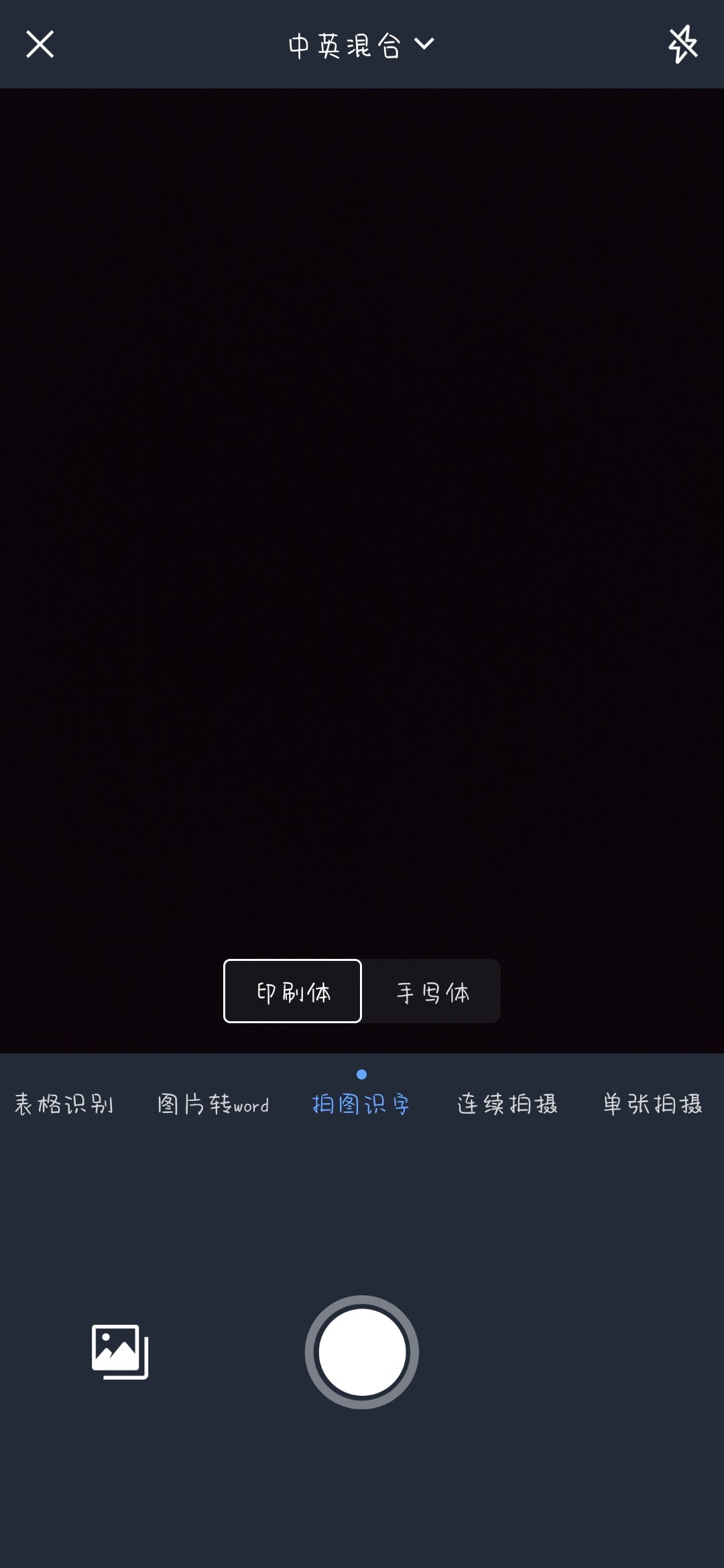
之后你可以调整你所拍摄好的图片范围,也可以选择”自动识别”来进行图片的调整
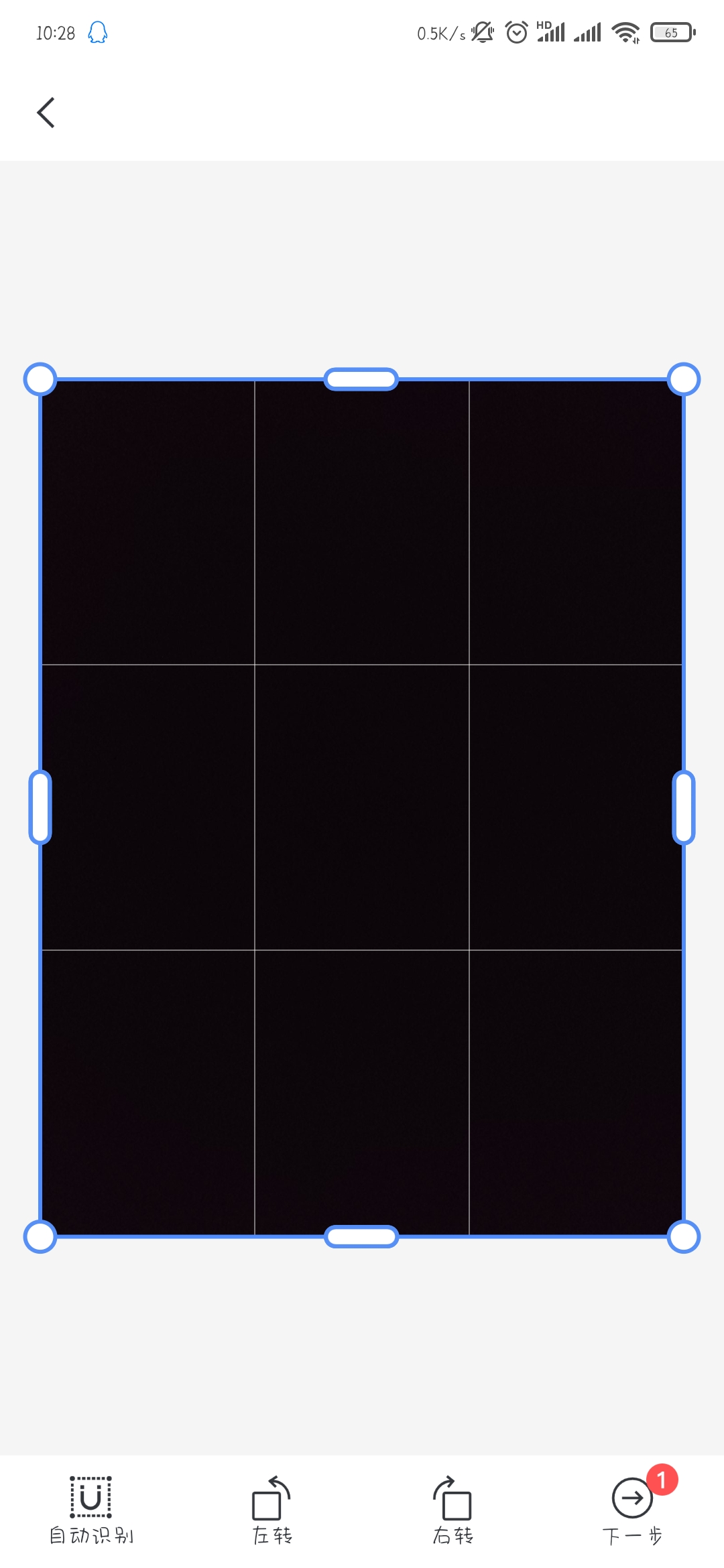
点击“下一步”,软件就会自动的识别生成你所需要的文字。我们只需要将生成后的文字与源文件进行对比纠正就可以了。
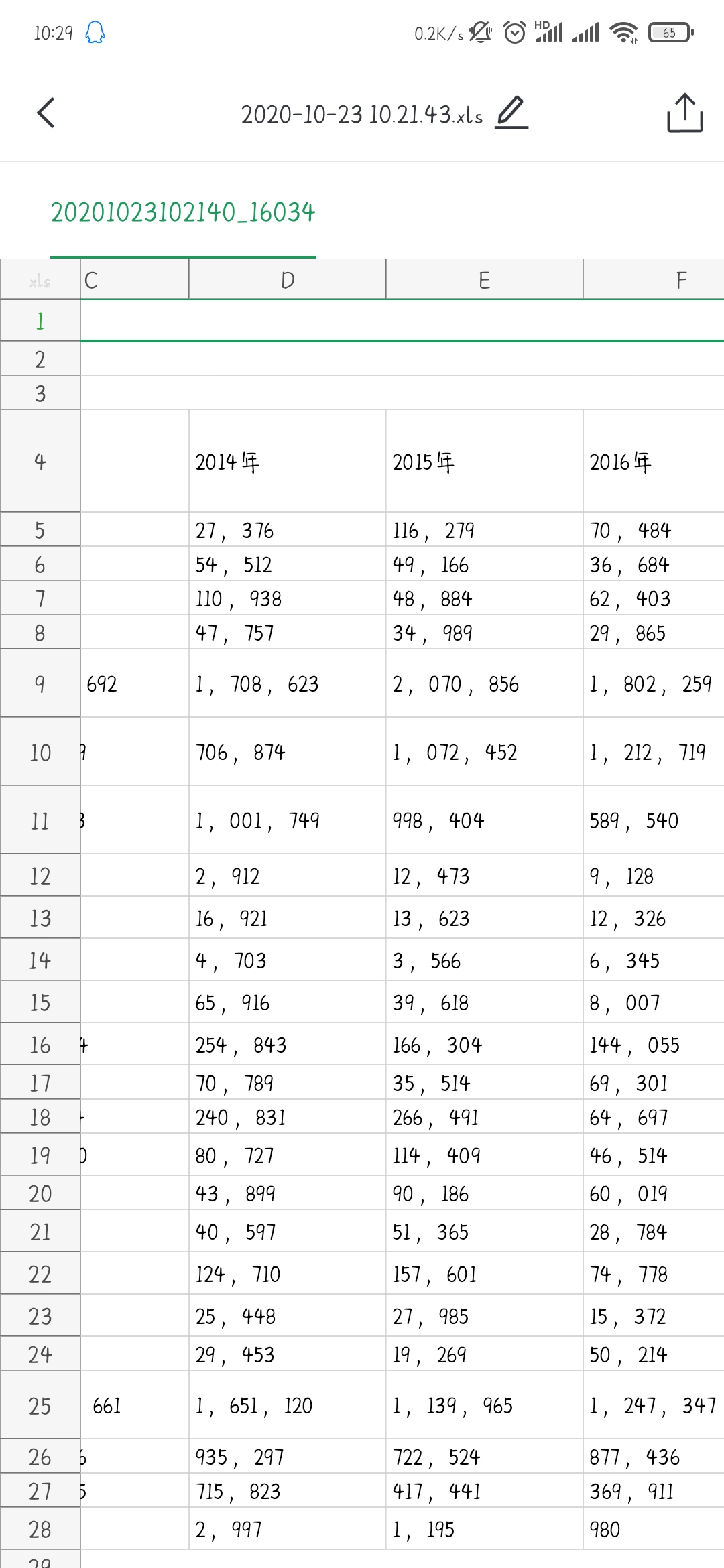
手机端和客户端的功能基本上没有什么变化,比较方便的就是将手机的摄像头当成扫描仪一样,对于日常生活的使用中是比较方便的。